많은 Origin 사용자가 Origin 소프트웨어가 로그인하지 않는다고보고했습니다. 이 문제는 특히 지불 한 게임에 액세스 할 수없는 경우 매우 실망 스러울 수 있습니다.
2. 방화벽 및 바이러스 백신 설정 확인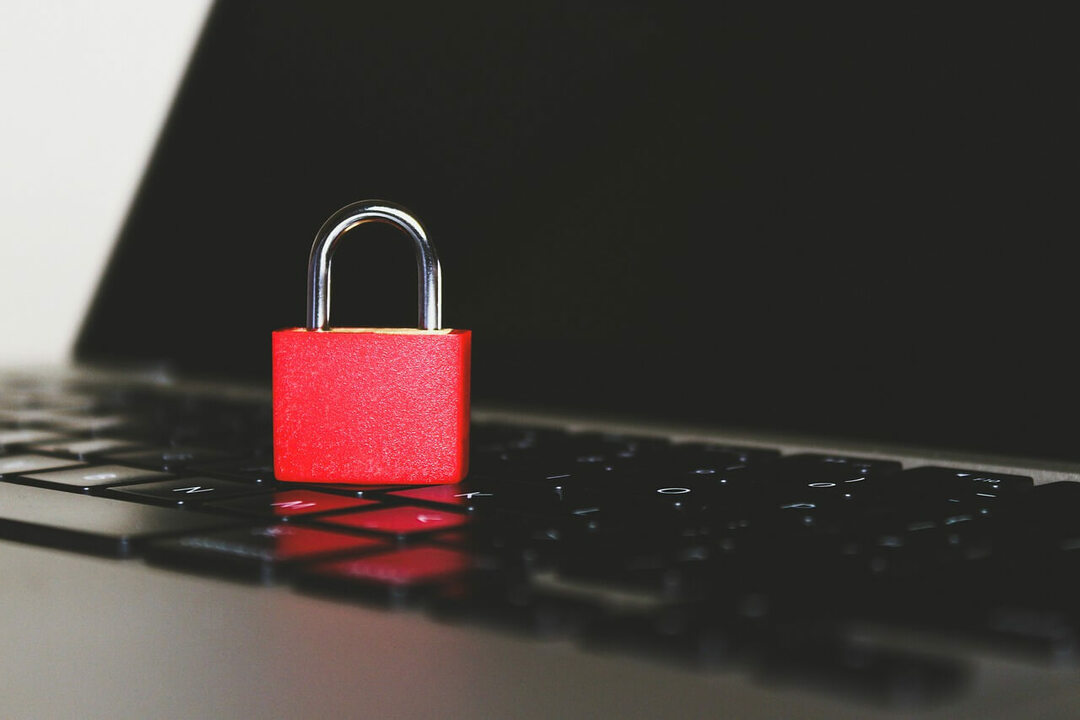
방화벽 또는 바이러스 백신 소프트웨어로 인해 Origin이 제대로 실행되지 않는지 확인하기 위해.
이 두 소프트웨어 옵션의 화이트리스트에 Origin 애플리케이션을 추가하거나 소프트웨어를 완전히 닫고 문제가 해결되는지 확인하는 것이 좋습니다.
Origin 클라이언트에서 친구를 추가 할 수 없나요? 문제를 해결할 수있는 방법은 다음과 같습니다.
3. 관리자 권한으로 Origin 앱을 실행하여 Origin을 수정하면 로그인되지 않습니다.

경우에 따라 Origin이 정상적으로 로그인 할 수없는 이유는 충분한 권한으로 애플리케이션을 실행하지 않았기 때문일 수 있습니다.
이 방법을 시도하려면 하드 드라이브의 Origin 실행 파일 위치로 이동-> 마우스 오른쪽 버튼으로 클릭-> 관리자 권한으로 실행을 선택하면됩니다.
이 방법으로 로그인 문제가 해결되지 않으면 다음 방법을 시도해보십시오.
4. PC의 시계가 실시간으로 동기화되었는지 확인

시스템의 날짜와 시간을 온라인 시계와 동기화하지 않으면 다양한 충돌이 발생할 수 있습니다.
이 단계를 따르세요:
- 프레스 Win + X 키-> 선택 설정.
- 클릭 시간 및 언어.
- 고르다 날짜 시간.
- 둘 다 확인하십시오 자동으로 시간 설정 과 자동으로 시간대 설정 옵션이 활성화됩니다.
5. 호스트 파일 재설정

때때로 호스트 파일을 재설정하면 Origin 클라이언트의 문제를 해결할 수 있습니다. 호스트 파일은 특정 애플리케이션이나 악의적 인 사용자에 의해 변경 될 수 있으며 이로 인해 다양한 오류가 발생할 수 있으므로 기본값으로 재설정하는 것이 좋습니다.
우리는 이미 방법을 자세히 설명했습니다. Windows 10에서 호스트 파일 재설정 이전 기사 중 하나에서 자세한 지침을 확인하십시오.
결론
이 가이드가 문제없이 Origin 계정에 로그인하는 데 도움이 되었기를 바랍니다.
아래 댓글 섹션을 사용하여 알려주십시오.
또한 읽으십시오 :
- FIX: Origin 클라이언트가 너무 오래되었습니다.
- 브라우저가 원본 간 요청을 지원하지 않습니까? 이 솔루션 확인
- FIX: Origin이 웹 페이지를로드하지 못하는 문제
Restoro는 0 이번 달 독자.


